美图秀秀如何制作搞笑gif 美图秀秀gif表情制作教程
轻松制作搞笑GIF表情——美图秀秀GIF表情制作教程
在愉快的聊天中,DIY的GIF表情总能带来欢笑。那么,这些幽默的GIF表情是如何制作的呢?下面,我们将为您详细解析如何利用美图秀秀制作搞笑的GIF表情。
1. 新建项目
打开美图秀秀,点击顶部的【新建】命令,进入新的编辑界面。
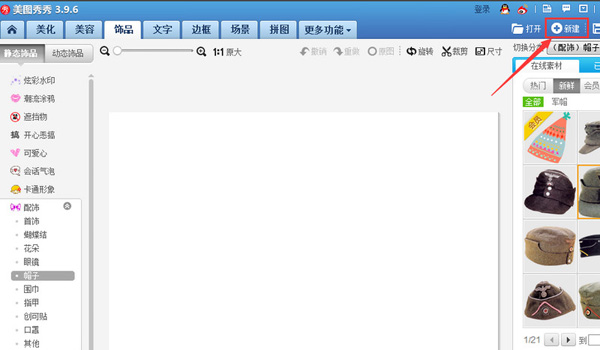
2. 导入图片素材
新建文档后,点击【打开】命令,选择您已经准备好的图片素材。
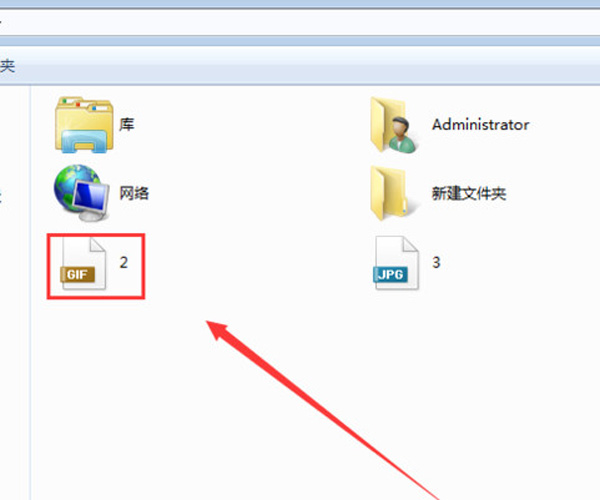
3. 添加图片素材
确认导入图片后,您会在文档中看到一个【图片素材】,这就是您需要的素材。
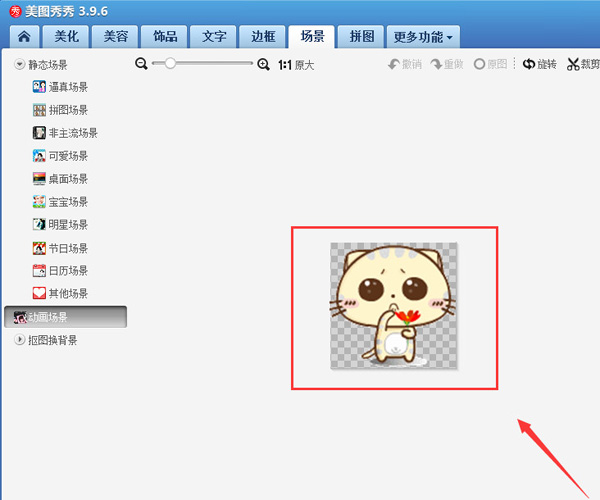
4. 进入闪图制作
点击顶部的【更多功能】,找到并点击【闪图】选项。
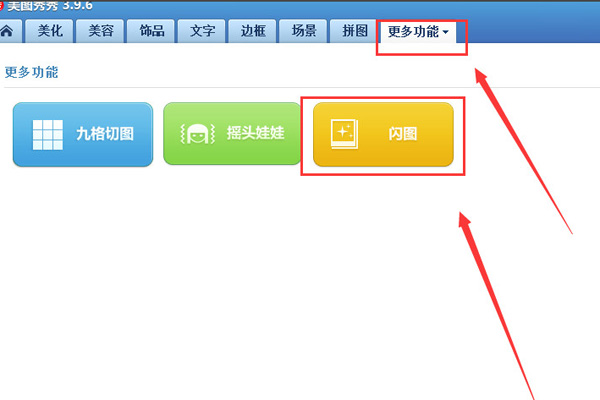
5. 添加关键帧
进入闪图制作界面后,点击【自定义闪图】,系统会提示您添加关键帧。
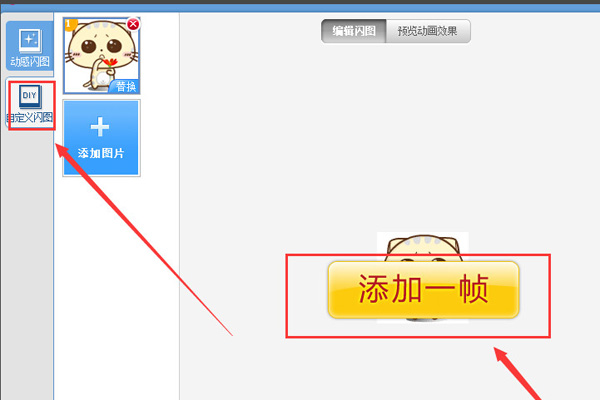
6. 调整速度
添加关键帧后,选择图片并调整速度针,以控制GIF播放的速度。
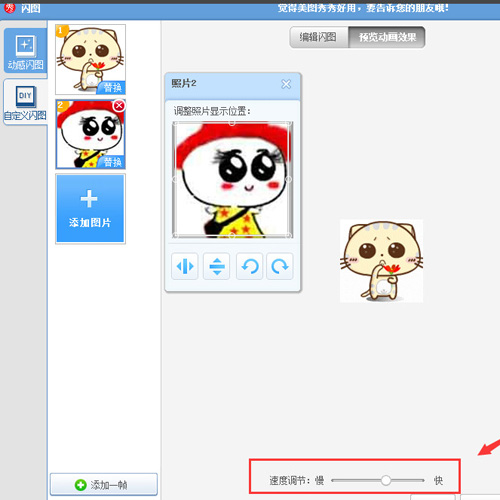
7. 保存GIF
调整好速度后,点击保存,选择保存路径即可。
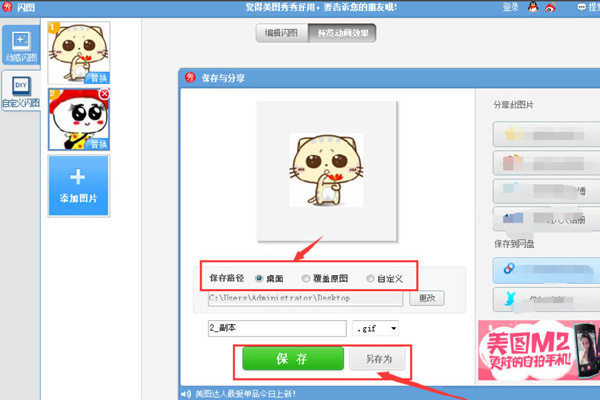
8. 完成制作
保存成功后,您就会看到一个【保存成功】的提示,这时,您的搞笑GIF表情就制作完成了。
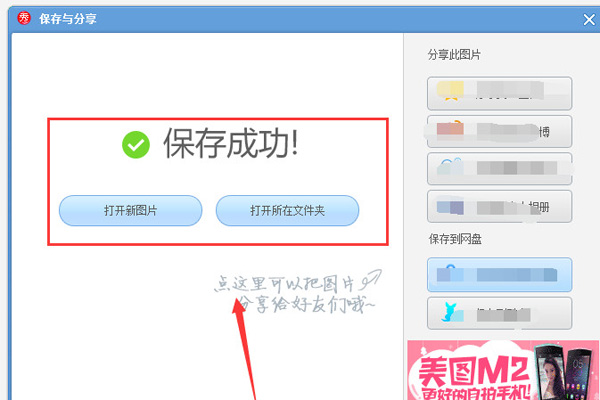
版权声明:以上内容作者已申请原创保护,未经允许不得转载,侵权必究!授权事宜、对本内容有异议或投诉,敬请联系网站管理员,我们将尽快回复您,谢谢合作!

